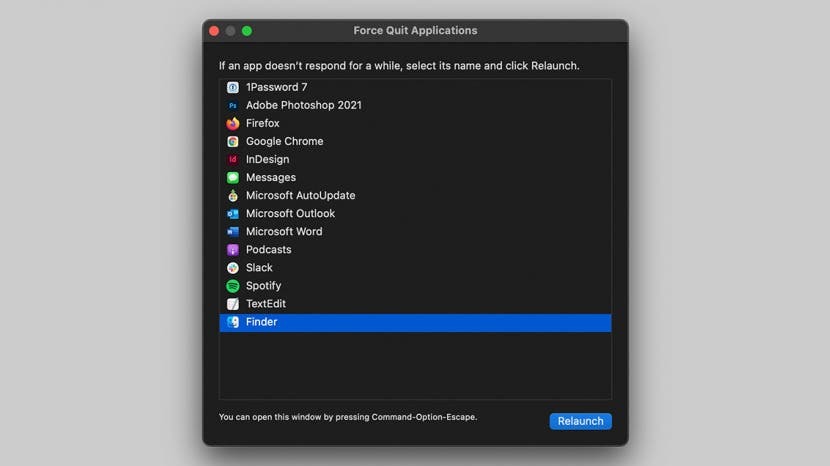
Por que meu Mac está tão lento? Como um usuário de Mac, você provavelmente está familiarizado com a roda giratória da morte - mesmo que a chame de outra coisa. Felizmente, você pode tentar algumas coisas que podem ajudar a resolver o problema. Dessa forma, você pode gastar muito menos tempo olhando para a roda da morte do Mac e muito mais tempo usando o Mac com êxito.
Pule para:
- Correção rápida para a roda giratória do Mac
- Reinicie o seu Mac
-
Problemas persistentes da roda giratória da morte
- Organize seu Mac
- Verifique sua memória e processamento
Correção rápida para a roda giratória da morte do Mac
Às vezes, a roda giratória aparece por alguns segundos ou apenas quando você está usando um determinado aplicativo. Se for esse o caso, você está com sorte! O problema é provavelmente causado por esse aplicativo específico em vez de um problema do sistema, e é provável que o problema será resolvido se você encerrar o aplicativo, simplesmente fechando-o ou forçando-o a encerrar se o aplicativo estiver sem resposta. Para forçar o encerramento em um Mac, siga estas etapas:
- Clique no Cardápio de maçã (ou use o atalho do teclado cmd + opção + esc e pule para a etapa 3).
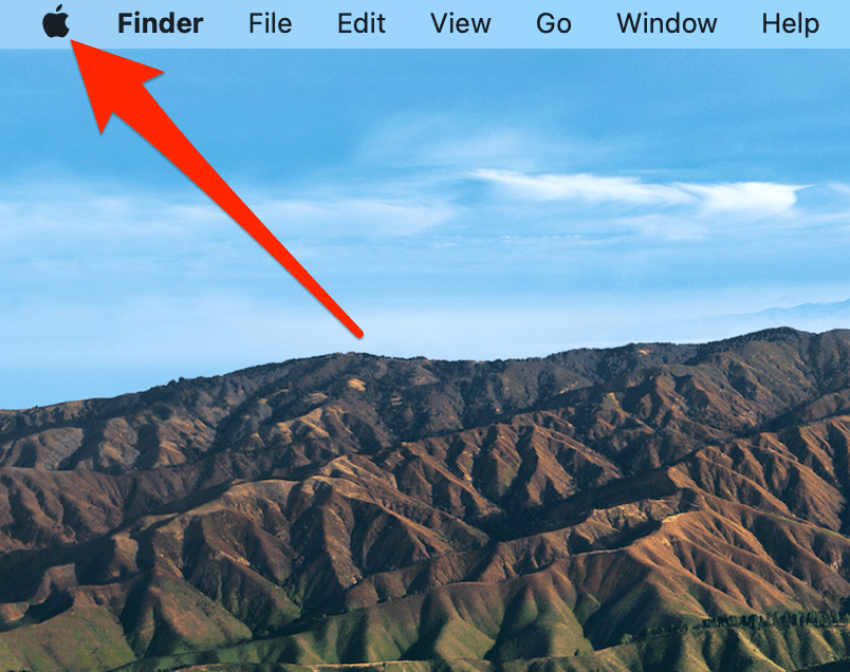
- Selecione Forçar Sair (você verá "Forçar Encerrar ..." ou "Forçar Encerrar [Nome do Aplicativo]").
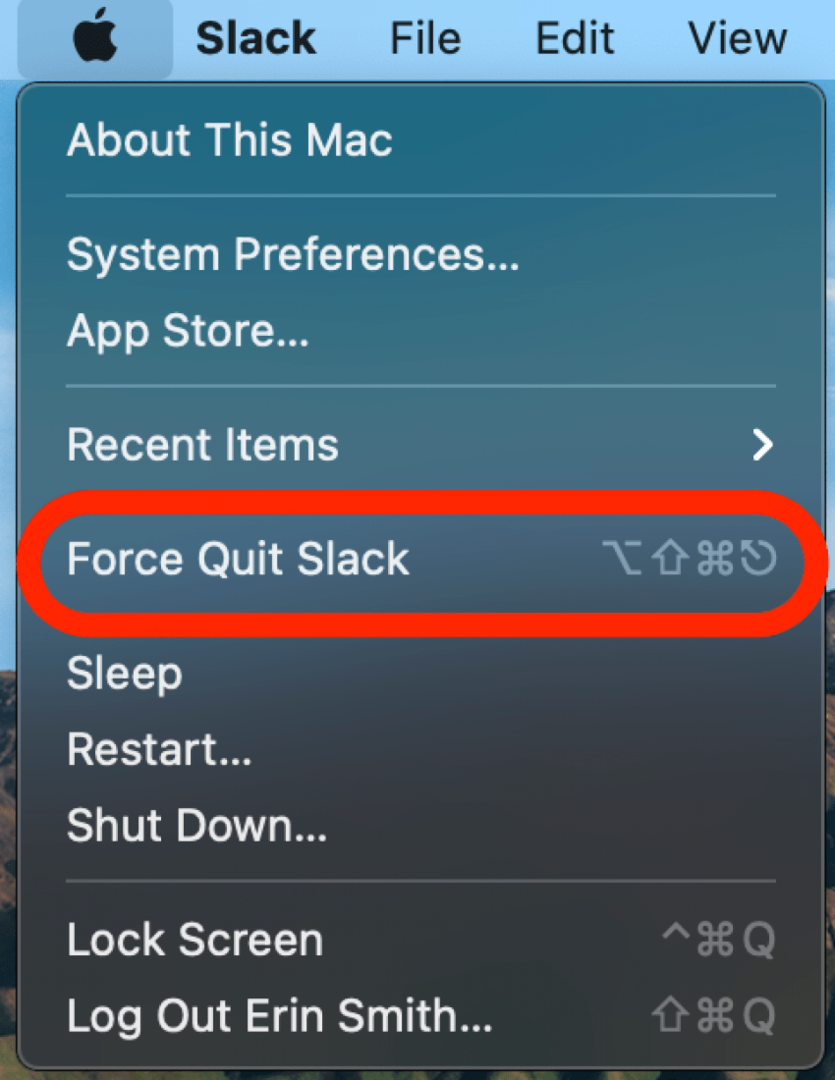
- Escolha o aplicativo que não está respondendo.
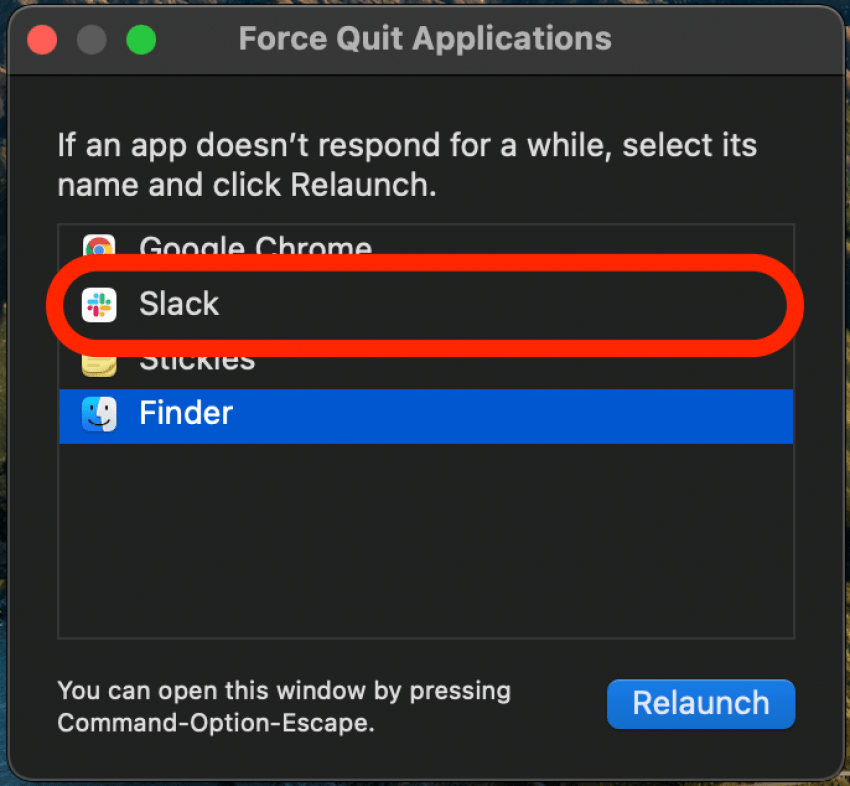
- Clique Forçar Sair.
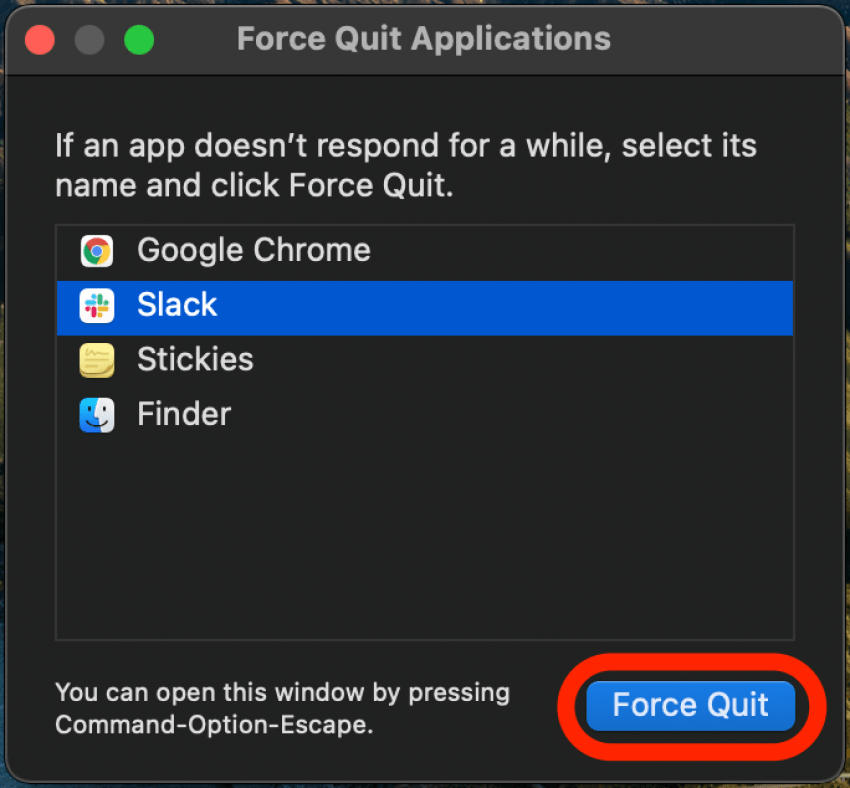
- Clique Forçar Sair novamente para confirmar.
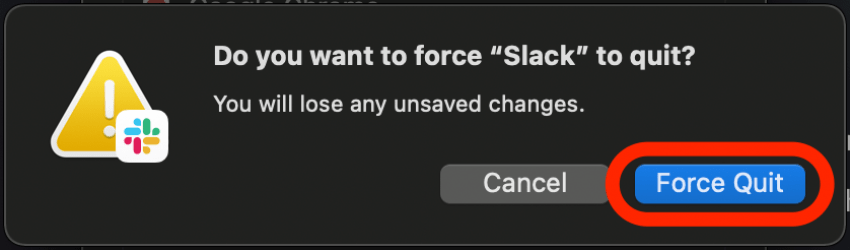
Reinicie ou force a reinicialização do Mac
Se a roda da morte do Mac estiver girando e causando muitos problemas para executar outras funções em seu computador, pode ser necessário reiniciar o Mac ou forçá-lo a reiniciá-lo se não conseguir acessar o menu Apple. Aqui estão as instruções para os dois métodos:
- Se você puder, clique no Cardápio de maçã.
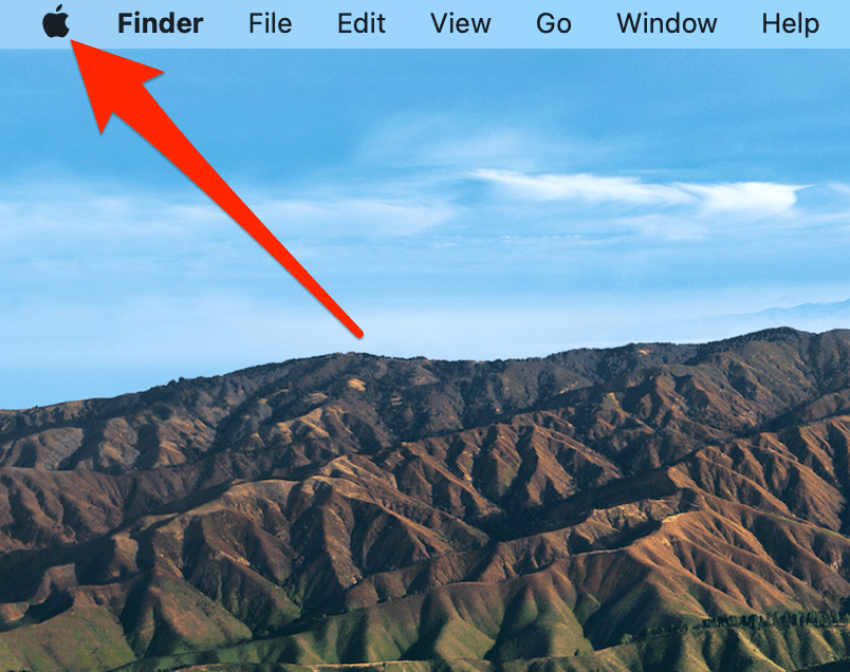
- Clique Reiniciar.
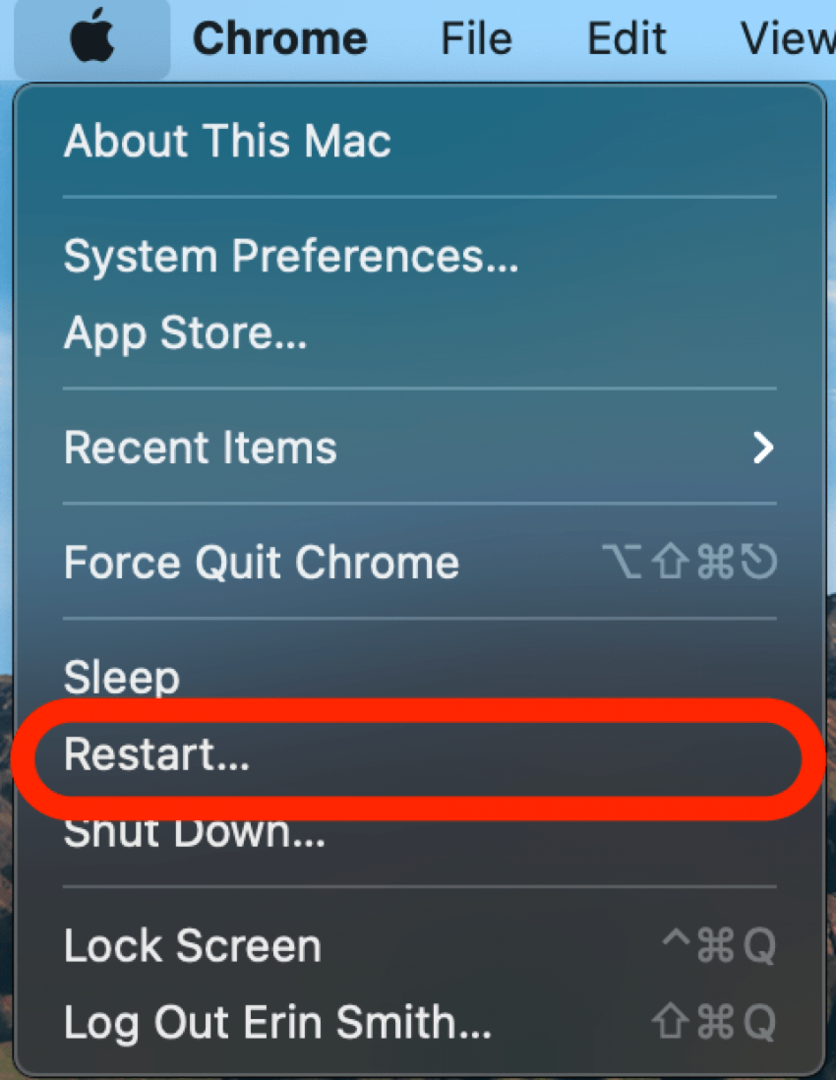
Se você não conseguir usar o mouse ou se o computador não responder, será necessário forçar a reinicialização do Mac. Para fazer isso:
- Segure as teclas cmd + control +potênciabotão (Em um MacBook, será igual ao botão Touch ID, se houver).
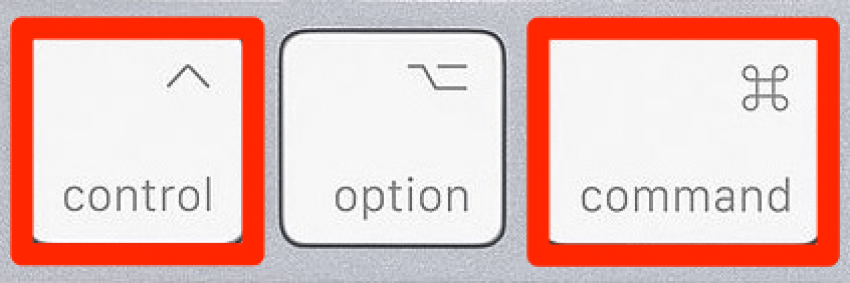
- Continue segurando-os até que a tela fique preta e depois solte.
Sua máquina deve reiniciar normalmente, dando a você uma nova chance de fazer o trabalho que estava tentando fazer.
Problemas persistentes da roda giratória da morte
Se as etapas acima não resolveram seus problemas, pode não ser uma solução tão fácil. Pode haver várias coisas que contribuem para um Mac lento ou persistente roda giratória da morte, mas alguns prováveis culpados são espaço de armazenamento insuficiente ou problemas com a memória disponível do seu dispositivo.
Organize seu Mac
Uma ótima maneira de acelerar o seu Mac é liberar espaço nele. Pense nisso como organizar sua mesa; quanto menos desordem você tiver, mais fácil será se concentrar na tarefa em mãos. Seu Mac não é diferente.
Recomendamos começar excluindo arquivos grandes desnecessários ou aplicativos que você baixou, mas não usa mais. Em seguida, é uma boa ideia ver quais arquivos ou mídia você deseja armazenar em um disco rígido removível ou iCloud para que você não precise dedicar espaço de armazenamento em seu Mac para esses itens. Depois de liberar espaço de armazenamento em seu Mac, você pode ficar à vontade para excluir arquivos antigos, o que deve ajudá-lo a funcionar mais rápido.
Verifique sua memória e processamento
RAM do seu Mac, ou Memória de acesso aleatório, permite que ele execute vários programas simultaneamente. Quanto mais RAM você tem, mais processos podem ser executados simultaneamente, sem afetar de forma perceptível a velocidade ou função do seu Mac. A CPU do seu Mac, ou Unidade Central de Processamento, determina a rapidez com que seu Mac processa suas tarefas. Em conjunto, a RAM e a CPU determinam o quão eficiente é o seu Mac e quão bem ele lida com aplicativos grandes e processos complexos.
- Abrir Localizador no seu Mac.
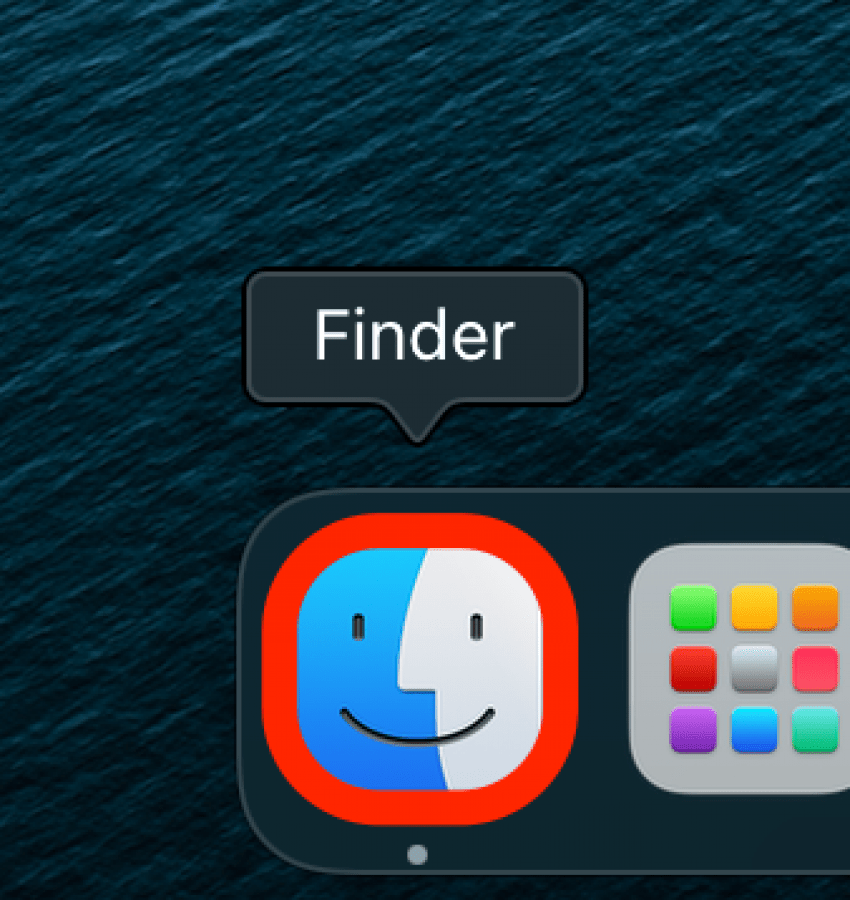
- Vamos para Formulários.
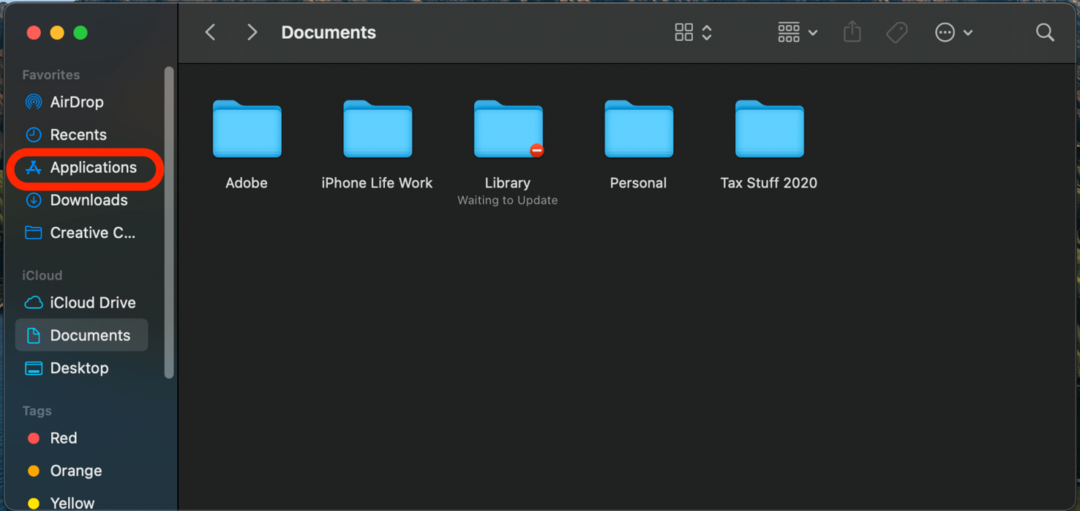
- Clique em Serviços de utilidade pública.
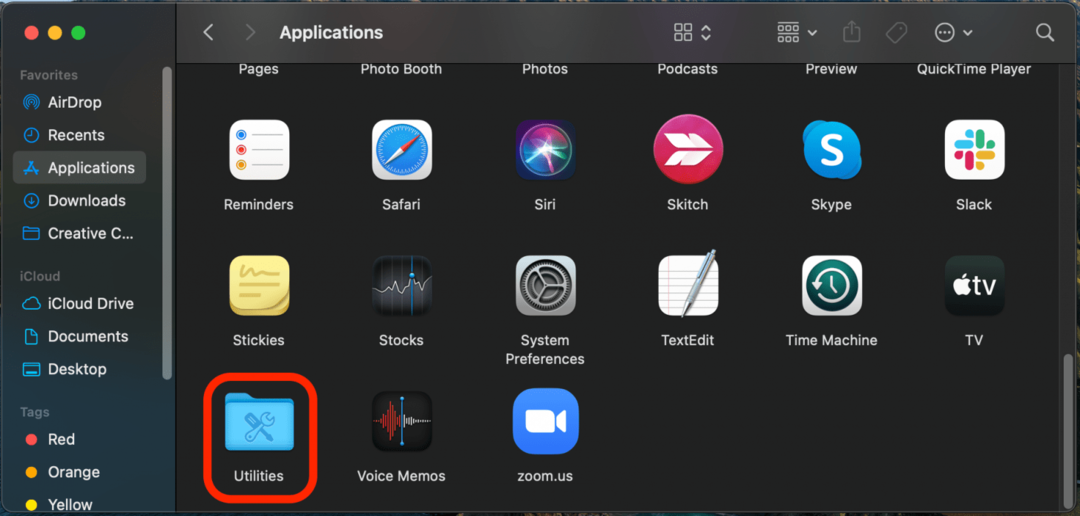
- Clique em Monitor de Atividade.
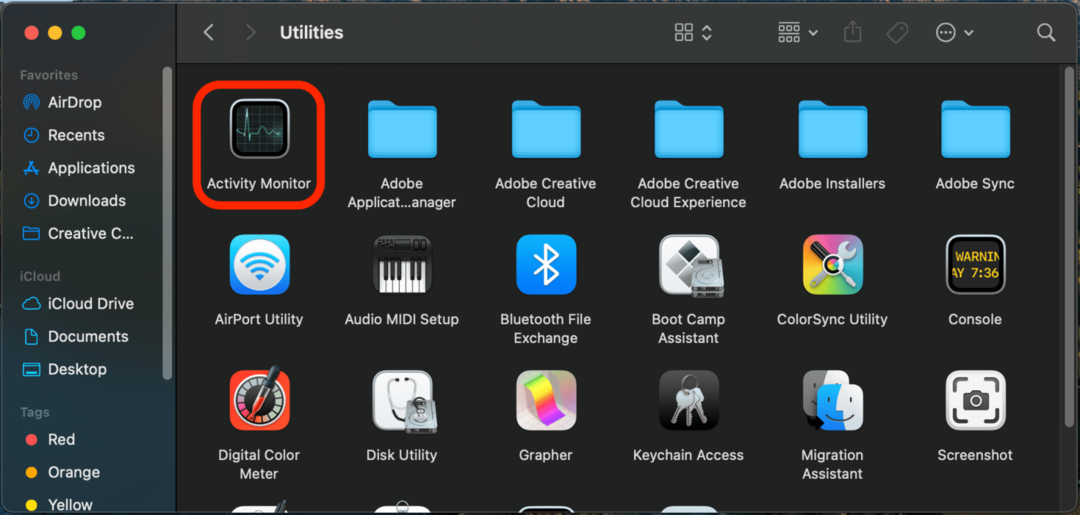
- Verifique a atividade da CPU do seu Mac nos gráficos inferiores.
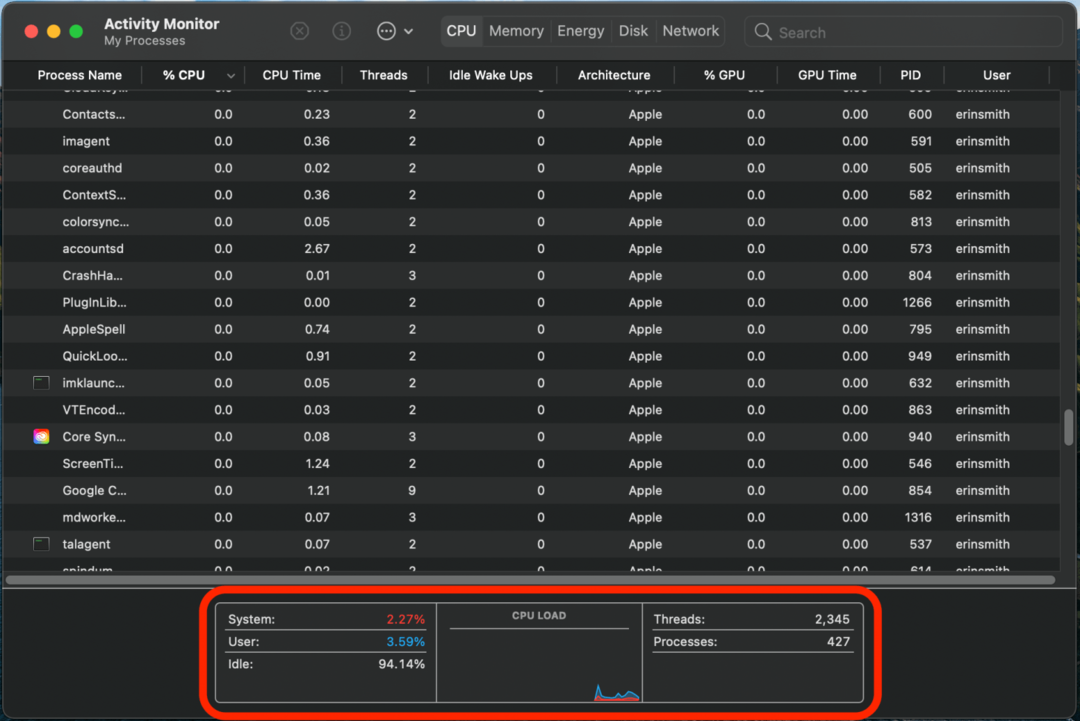
Se você sabe que seu computador está saudável (sem malware ou problemas semelhantes), mas o Activity Monitor mostra que sua CPU não está lidar com as tarefas diárias da maneira que deveria, pode ser que o processador do seu computador não consiga acompanhar o que você está pedindo para fazer. Infelizmente, uma das únicas soluções para isso é atualizar o seu computador em favor de um que possa lidar com sua carga de trabalho regular e ainda ter sala de processamento disponível, mesmo para dias mais ocupados e mais difíceis tarefas.
Se o problema for sua RAM e não a CPU, pode ser possível adicionar RAM. Este é um processo que provavelmente deve ser executado por um profissional, a menos que você seja um especialista em tecnologia, e pode não ser possível em alguns modelos de Mac. Da Apple Guia do usuário do Activity Monitor página sobre este assunto pode ser útil.
Esperançosamente, a roda giratória da morte do Mac não parece tão assustadora agora que você aprendeu algumas maneiras de consertá-la. Diga-nos quais dessas dicas o ajudaram mais! Se estiver interessado em dicas mais úteis para Mac, você também pode aprender como fazer backup de um Mac para iCloud assim como como personalizar pilhas em um Mac.